Wie eine Collage mit Facebook-Fotos zu machen, um zu, Form Collage Blog

Ist Ihr bester Freund Geburtstag steht an? Polterabende oder neuer Teamgeist Ereignisse? Erstellen Sie eine Collage mit Fotos von jedem Jahr, das Sie sie kennen gelernt habe! Loupe macht es einfach für Sie Fotos von Ihrem oder dem Freund Facebook-Alben zu greifen. Machen Sie eine „Best Time of Your Life!“ Collage in eine Karte, Poster oder sogar ein T-Shirt Geschenk!
2. Klicken Sie auf „Get Started“
4. die Registerkarte Facebook auswählen. Klicken Sie auf „Connect with Facebook“. Fotos von Ihrem Facebook-Konto sollten sofort nach dem Anschließen synchronisieren.
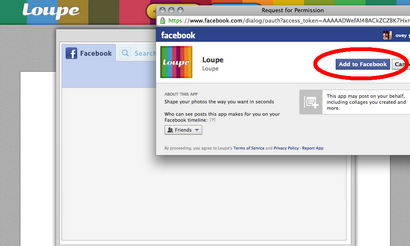
5. Wählen Sie das Album möchten Sie Fotos greifen aus. Wählen Sie die Fotos, die Sie möchten in Ihrer Collage verwenden. Sie können alle auswählen oder sie einzeln auswählen.
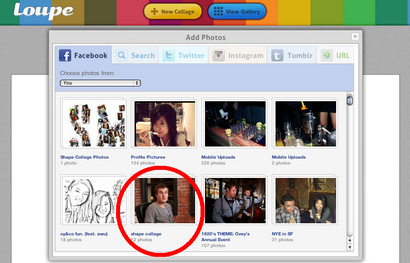
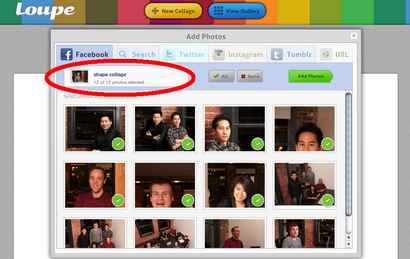
6. Wenn Sie die Fotos fertig sind auswählen, die Sie in Ihrer Collage wollen, klicken Sie auf Fotos hinzufügen.
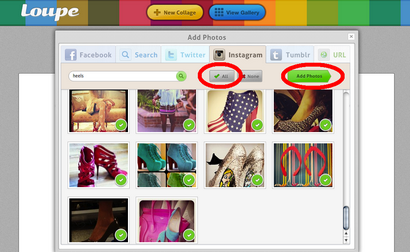
7. Wählen Sie die Form, die Sie an der Spitze wollen. Blättern am weitesten rechts für die TEXT-Option.
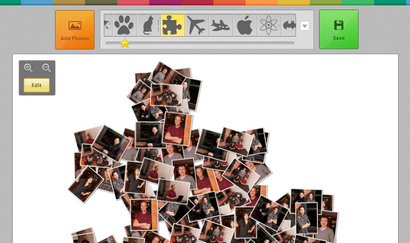
8. Wenn Sie mehr Fotos auf der Collage hinzufügen möchten, klicken Sie erneut auf „Fotos“ und Sie werden Fotos zugreifen können von Facebook, Twitter, Instagram, Flickr, Blogs, Web und vieles mehr.
9. Und voila! Sie können für eine größere Ansicht auf jedes Foto blättern.
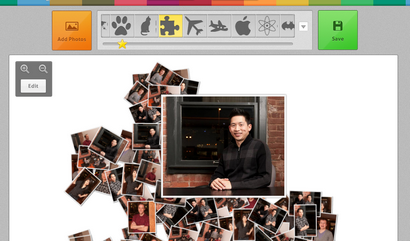
10. Sie können auch Fotos bewegen oder Löschen von Fotos in einer Collage von „EDIT“ klicken. Wenn Sie fertig sind, klicken Sie auf „EDIT“ wieder.
11. Klicken Sie nun auf „Speichern“. Sie können Ihre Collage benennen und auch eine Beschreibung hinzuzufügen! Wenn Sie Ihre Collage in der Loupe Galerie nicht zu teilen, klicken Sie auf die LOCK für Ihre Augen die Collage privat halten nur. Ein rotes Schloss identifiziert die „Keep to Myself“ Collage, während die blaue Sperre eine öffentliche Collage darstellt. Das Schloss-Symbol zeigt auf dem Speichern-Dialogfeld.
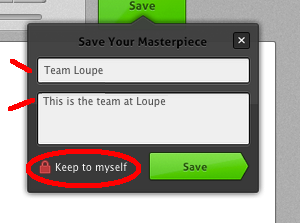
12. Wenn Sie Ihre Collage gespeichert haben, können Sie
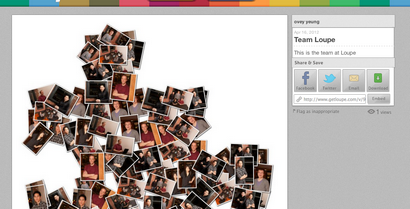
Vielen Dank Carolyn Mineah zu diesem Blog-Eintrag beitragen.